注:
此部分中的信息适用于所有支持表面载荷的线性和非线性结构分析。
轴承载荷仅可应用到圆柱表面。该表面可以是圆柱的任何部分,而不必是完整的 360° 圆柱。此外,该表面可以属于基于 CAD 的模型或手动构建的结构化网格。轴承载荷表示分布在轴与轴承或套筒之间的接触区域的典型压缩载荷。
轴承载荷的特征:
- 轴承载荷可以包含径向载荷和/或推力载荷(轴向)。
- 轴承载荷将转换为节点力。您可在“结果”环境中看到这种转换的效果。边和角节点处的力明显小于表面内邻近节点上的力。这是正常行为,因为与边和角节点载荷关联的单元面部区域小于内部节点。
- 推力载荷沿选定圆柱表面上的所有节点分布,如下所示。
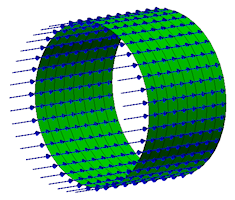
- 径向载荷以抛物线分布方式应用,并且始终局限在与径向矢量方向成 +/‑90° 角的最大圆柱载荷区域中。请参考下图,其中解释了不同情况下的径向载荷分布:



(a) 完整的 360° 圆柱表面上的径向载荷。 (b) 边被径向方向矢量交叉的半圆柱上的径向载荷。在此示例中,边位于 6 点和 12 点方向。 (c) 径向方向矢量穿过表面中间的 <180° 圆柱上的径向载荷。 (180° 载荷区域) (90° 载荷区域) (应用于整个表面的载荷) 重要: 无论单个轴承载荷中包含多少部分表面,在该对话框中指定的“数值”都是 总 载荷大小。此行为不同于其他 Autodesk Simulation 载荷,后者将指定值应用到每个选定实体。例如,如果将圆柱分为四个 90° 表面,并在选择所有这四个表面的情况下定义 1,000 磅轴承载荷,则总载荷将为 1,000 磅。相反,如果应用 1,000 磅表面力,则总载荷为 4,000 磅(1,000 磅/表面 x 4 个表面)。 - 圆柱表面的轴方向由系统自动计算。由于推力始终在轴向上,因此无法手动指定其矢量方向。但是,可以通过单击“切换矢量方向”按钮反转该方向。
- 可以通过三种不同的方式指定径向载荷方向:
- 使用 X、Y或 Z 单选按钮指定总体方向。
- 在 X、Y 和 Z 字段中手动输入自定义矢量分量。
- 单击“径向矢量选择器”按钮,然后单击模型上的两个点,以图形方式指示方向。
如果指定矢量相对于表面的纯径向方向倾斜,则会自动调整为与该方向对齐。
- 轴承载荷可以作用于内表面(如轴承孔内部)或外表面(如轴承所在的轴伸)。系统将自动确定实体单元的内部载荷与外部载荷,如下图中所示:
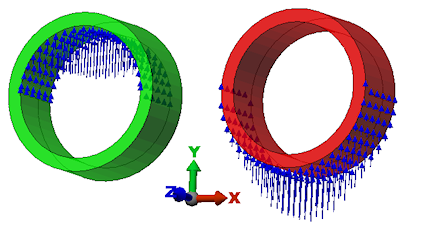
请注意,这两个部件的矢量方向相同。选定表面可确定载荷是内部载荷还是外部载荷。对于此示例,这两种载荷均应用于 +Y 方向上。左侧载荷应用于套筒的内表面。右侧载荷应用于外表面。
- 对于平面单元(板/壳),必须指定是将载荷应用于内表面还是外表面。程序不能仅凭该矢量推断出预期载荷。将轴承载荷应用于平面单元时,该对话框将包含一个额外的输入字段(“载荷应用于”),该字段对其他单元类型不可见。请考虑下面的板/壳示例:

同样,这两个部件的矢量方向相同 (+Y)。选择“内表面”选项时,会出现左侧的载荷。选择“外表面”选项时,会出现右侧的载荷。
注: 轴承载荷对象对话框中的内表面或外表面定义与“单元法线点”无关,该点用于定位其他载荷类型的平面单元。
若要应用轴承载荷,请执行以下操作:
- 如果已选择表面,则可在显示区域中单击鼠标右键,并选择“添加”下拉菜单。选择“表面轴承载荷”命令。也可以通过功能区(
 “设置”
“设置” “载荷”
“载荷” “轴承”)访问此命令。您可以在选择应用表面前后从功能区调用此命令。
“轴承”)访问此命令。您可以在选择应用表面前后从功能区调用此命令。 - 在“载荷工况/载荷曲线”字段中,指定载荷工况编号(静态分析)或载荷曲线编号(瞬态应力或非线性分析),用于控制随时间变化的轴承载荷。
- 在“数值”字段中指定轴向力和/或径向力。
- 如果要反转推力载荷方向,请单击“切换矢量方向”按钮。
- 选择整体 X、Y 或 Z 单选按钮之一,指定径向载荷方向;或...
- 激活“自定义”单选按钮,然后在 X、Y 和 Z 输入字段中手动输入 X、Y 和 Z 矢量分量;或...
- 单击“径向矢量选择器”按钮,然后单击模型上的两个点,以指示径向载荷方向。
无论是手动指定还是以图形方式指定,系统都会根据需要自动调整该矢量,使其与选定圆柱表面的纯径向方向一致。
- 对于平面单元(如板或壳),请使用“载荷应用于”菜单按钮指定是要将载荷应用于“内表面”还是“外表面”。
- (可选)在提供的字段中键入载荷的“说明”。
- 单击“确定”应用载荷,或者单击“取消”终止命令。